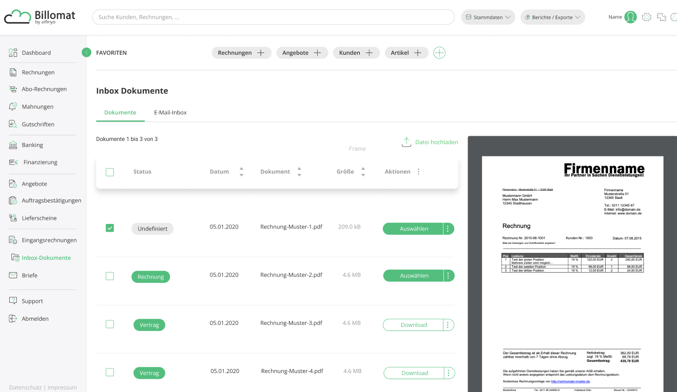In diesem Artikel findest Du eine ausführliche Anleitung, wie du Rechnungen im Finetrading einreichst.
Navigiere zum Finetrading Bereich
Um eine Finetrading-Rechnung einzureichen, navigierst Du im Billomat-Dashboard zum Bereich „Finanzierung“ und folgst den Anweisungen zur Auswahl und zum Hochladen der Rechnung.
Die wichtigsten Schritte und Infos findest du hier nochmal in ausführlicher Version.
Schritt 1: Richtige Rechnungsadresse?
Achte darauf, dass die Finetrading Rechnung korrekt an aifinyo finetrading GmbH adressiert ist und alle notwendigen Angaben Deines Lieferanten enthält.
Richtige Rechnungsadresse auf der Lieferantenrechnung:
aifinyo finetrading GmbH
Tiergartenstraße 8
01219 Dresden
Um alle Benefits Deines Finetrading-Angebots voll auszukosten, empfehlen wir Dir die effiziente Rechnungsverwaltung mit dem Billomat Banking. Dieser Service ist bereits Teil deines Abos. Verknüpfe einfach Dein Geschäftskonto mit Billomat und erfasse alle Umsätze in Echtzeit.
Du kannst Deine Zahlungen ganz einfach Dokumenten zuordnen und auch den Eingang von Lieferantenrechnungen automatisieren.Zudem kann das Finetrading-Team Dich so, durch die Einsicht in Deine Umsätze der letzten drei Monate, schneller für die Finanzierung freischalten. Eine genaue Anleitung zur Einrichtung findest Du hier: Billomat Banking einrichten.
Du hast noch kein Angebot von Deinem Lieferanten? Kein Problem!
Frage wie gewohnt die Warenbestellung bei Deinem Lieferanten an. Du nimmst das Angebot an? Prima! Informiere nun den Lieferanten, dass Deine Waren vorfinanziert werden. So kann er Dir direkt eine Wareneinkaufsrechnung an die aifinyo Finetrading GmbH ausstellen.
Die erhaltene Lieferantenrechnung lädst du in Billomat Portal hoch.
Schritt 2: Lieferanten anlegen
Lege einen neuen Lieferanten an, um Zeit zu sparen:
- Klickt auf Stammdaten > Lieferant.
- Klicke au den Button "Neuer Lieferant".
- Fülle die Lieferantendaten aus.
❗️An alles gedacht?:
- Telefonnummer
- E-Mail-Adresse
- Adresse
- Speichern.
Hinweis: Du hast auch die Möglichkeit einen Lieferanten zu erstellen, während Du die Finetrading Rechnung einreichst.
Wähle im Fenster zur Lieferantenauswahl einfach "Neuer Lieferant" aus und tätige alle Angaben. Nach dem Speichern kannst du mit der Einreichung der Finetrading Rechnung fortsetzen. Du musst die Rechnung nicht erneut über die Billomat Inbox auswählen.
Schritt 3: Finetrading Rechnung einreichen
Klicke im Bereich Finanzierung auf "+ neue Lieferantrechnung". Wähle die entsprechende Rechnung von Deinem Desktop aus und lade sie hoch. Wähle den Lieferanten aus oder erstelle einen neuen Lieferanten.
❗Wichtig: Dieser muss mindestens den Firmennamen, eine Telefonnummer, E-Mail-Adresse, eine Adresse sowie die UmsatzsteuerID enthalten.
Neuer Lieferant: Klicke unten rechts auf den Button "Neuer Lieferant" > Fülle die Angaben aus und klicke auf > speichern.
Überprüfe die Angaben Deiner Finetrading Rechnung, insbesondere Rechnungs-, Fälligkeits- und Lieferungsdatum. Bestätige schließlich mit einem Klick auf "Jetzt finanzieren".
Unser Praxis-Tipp: Einreichung über die Billomat Inbox
Die Lieferantenrechnung landet in jedem Fall in Deiner Billomat Inbox. Diese findest Du in der linken Menüleiste unter "Inbox-Dokumente".
Hier findest du die verschiedenen Optionen, Lieferantenrechnungen in die Billomat Inbox zu laden:
Option 1: Datei hochladen
Lade eine oder mehrere Lieferantenrechnungen über die Funktion "Datei hochladen" hoch, um sie in der Inbox zu sammeln. Wähle anschließend "Dokumenttyp wählen" > Finetrading Rechnung aus, um sie einzureichen.
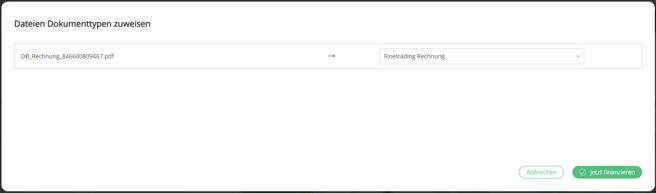
Profitipp: Du hast mehrere Rechnungen? Gehe zu "Inbox Dokumente". Wähle nun "Datei hochladen". Indem Du nun mehrere Rechnungen markierst und gleichzeitig hochlädst, kannst Du wertvolle Zeit sparen. Anschließend kannst Du sie mit einem Klick einem Dokumententyp zuordnen.
Option 2: Drag-and-Drop
Alternativ kannst Du die Lieferantenrechnung per Drag-and-Drop in den grünen Bereich ziehen, um sie in der Inbox abzulegen. Klicke bei der Lieferantenrechnung auf "Dokumenttyp wählen". Wähle anschließend "Finetrading Rechnung" aus und klicke auf "Finetrading beantragen".
Option 3: Rechnung per Mail weiterleiten
Klicke unter Inbox-Dokumente auf den Reiter "E-Mail". Kopiere die dort angezeigte Adresse, indem Du auf sie klickst. Leite nun die E-Mail mit der Lieferantenrechnung im Anhang an die kopierte Adresse weiter.
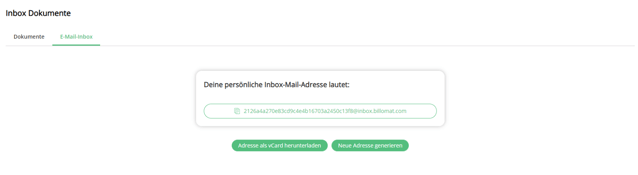
Die Lieferantenrechnung wird automatisch in Deiner Billomat Inbox gespeichert. Anschließend klickst Du in der Inbox noch auf "Dokumenttyp wählen" und kannst nun "Finetrading Rechnung" auswählen.